Så här startar du om din iPhone utan ström och hemknapp
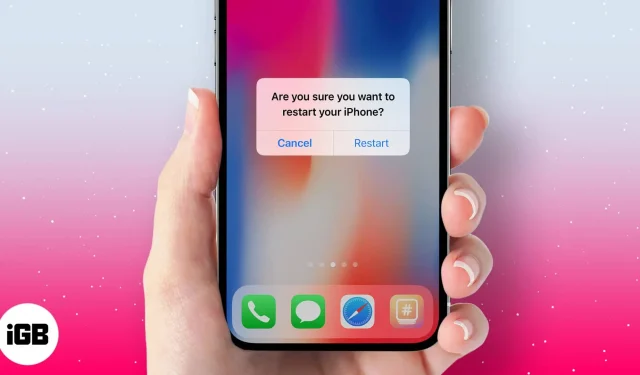
Att starta om din iOS-enhet är praktiskt när du stöter på problem som att appar kraschar, fryser eller laddar batteri . Men oavsett om det är den nyaste iPhone 15 eller en gammal iPhone 6, är en sak som kan vara riktigt tråkig att trycka på de två respektive knapparna hårt i cirka tio sekunder för att starta om. Lyckligtvis finns det några knep som du kan försöka starta om din iPhone eller iPad utan att använda ström- eller hemknapparna. Låt oss ta en titt.
Hur du startar om din iPhone utan ström och hemknapp
Använda Assistive Touch
- Starta appen Inställningar på din iOS-enhet → Tryck på Tillgänglighet → Tryck på Touch. (Om din enhet körs på iOS 12 eller tidigare, tryck på Inställningar → Allmänt → Tillgänglighet.)
- Tryck på AssistiveTouch → Slå på AssistiveTouch.
- Nu kommer en liten AssistiveTouch-ikon att dyka upp på skärmen. Tryck på den
- Tryck på Enhet i menyn.
- Därefter trycker du på Mer.
- Tryck på knappen Starta om och bekräfta din åtgärd.
Återställ nätverksinställningar
Det här är ett omvägande sätt att starta om din iPhone, men det finns en nackdel med den här metoden. Du kommer att förlora alla dina trådlösa inställningar inklusive saker som Wi-Fi-lösenord, VPN-detaljer och Bluetooth-anslutningar.
- Starta Inställningar på din iPhone
- Tryck på Allmänt → Rulla ned och tryck på Återställ.
- Tryck på Återställ nätverksinställningar.
- Du kan bli ombedd att ange ditt iPhone-lösenord, ange koden och fortsätt
- Slutligen ber din iPhone dig att bekräfta din åtgärd; tryck på Återställ nätverksinställningar.
Det är allt!
Jag skulle rekommendera dig att starta om din enhet med hjälp av Assistive Touch – ifall du inte vill att fingrarna ska göra det hårda arbetet genom att trycka på ström- och hemknappen på en gång.



Lämna ett svar